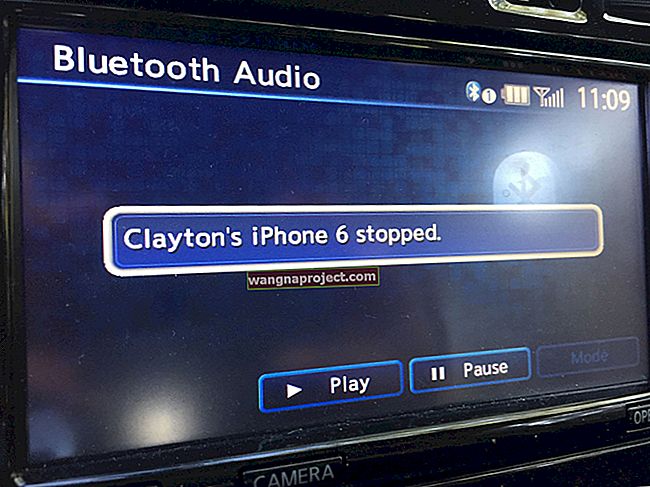S-ar putea să vă gândiți la mementouri ca la alerte bazate pe timp, care vă ajută să vă amintiți o anumită sarcină sau comisie.
Pentru cea mai lungă perioadă de timp, știu că am făcut-o. Dar când vine vorba de iOS, alertele din aplicația Reminders pot fi atât în funcție de timp, fie de locație.
Poate că ați știut deja acest lucru, în teorie. Dar se pare că prea puțini utilizatori iOS profită de mementourile bazate pe locație.
LEGATE DE:
- Aplicația Mementouri afișează informații incorecte, cum se remediază
- Top 25 de sfaturi pentru iOS 12 care funcționează frumos
- 15 sfaturi Siri pentru Apple Watch
- Cum să vă partajați locația utilizând iPhone
Ele pot fi extrem de la îndemână în organizarea zilelor noastre și a listelor de sarcini. După cum probabil știți, nu totul în viața noastră de zi cu zi are un cadru de timp fixat.
Dacă utilizați deja memento-uri bazate pe locație, minunat. În caz contrar, citiți mai departe pentru a vedea cum acestea vă pot crește productivitatea și rutina zilnică.
Cum se utilizează memento-uri bazate pe locație
În primul rând, asigurați-vă că serviciile de localizare sunt activate pentru aplicația Mementouri. Altfel nu veți putea folosi mementouri bazate pe locație.

Odată ce sunt, pur și simplu urmați pașii următori.
- Deschideți mementouri și atingeți creați un nou memento plus semn.
- Atingeți pictograma circulară i din dreapta titlului.
- Comutați Amintește-mi într-o locație .
- Atingeți Locație .
- Căutați o locație sau introduceți adresa unei locații. Alternativ, puteți utiliza locația curentă.
- După ce ați selectat o locație, puteți alege dacă vi se va reaminti când ajungeți la acea locație sau când părăsiți acea locație.
- Când ai terminat, atinge Detalii în partea stângă sus. Apoi atingeți Terminat .
Utilizați Siri pentru a configura memento-uri bazate pe locație
Alternativ, puteți solicita oricând lui Siri să vă creeze un memento bazat pe locație.
Spuneți ceva de genul „Hei Siri, amintește-mi să hrănesc pisica când ajung acasă” sau „Hei Siri, reamintesc să cumpăr ouăle când părăsesc această locație”.
Sfaturi suplimentare
Una peste alta, mementourile bazate pe locație sunt destul de ușor de utilizat și se încorporează în rutina zilnică.
Dar există de fapt încă câteva lucruri pe care le puteți face pentru a crește utilitatea și conținutul mementourilor de locație.

Reglați fin perimetrul
În timpul procesului de mai sus, este posibil să fi observat un cerc cu un punct negru în jurul locației alese. Aceasta reprezintă perimetrul sau raza locației.
Cercul reprezintă sosirea pe care trebuie să o introduceți sau să ieșiți pentru ca declanșarea memento-ului de locație.
Așa cum v-ați putea imagina, acest lucru este incredibil de util dacă locuiți, lucrați sau participați la sala de gimnastică într-o zonă deosebit de densă. În mod similar, puteți seta raza pentru a declanșa o alarmă de locație atunci când părăsiți o anumită zonă - cum ar fi orașul dvs.
Pentru a schimba perimetrul, atingeți și trageți punctul negru. Trageți-l până când raza din jurul locației este setată în funcție de nevoile dvs.
Creați carduri „de contact”
Mementourile bazate pe locație sunt deja utile. Dar puteți face mult mai ușor să știți funcția când părăsiți locații importante sau frecvente.
Practic, veți crea carduri de contact pentru locații și persoane semnificative din viața dvs.
În acest fel, puteți utiliza cu ușurință aceste locații în Memento-uri fără a fi nevoie să căutați sau să introduceți adresa exactă de fiecare dată.
- Deschideți Contacte.
- Atingeți pictograma + din colțul din dreapta sus al afișajului.
- Dacă este casa unei persoane, introduceți numele acesteia. În câmpul Companie , puteți introduce numele unei companii sau alte locații non-individuale.
- Derulați în jos și introduceți adresa locației. Verificați-o de două ori pentru precizie.
De asemenea, puteți derula în jos până la opțiunea Adăugare câmp din partea de jos. Atingeți-l și vi se va oferi un nou câmp de poreclă , printre alte opțiuni. Este la îndemână să adăugați ceva general în acest domeniu (serviciu, sală de sport, cabinet medical etc.).
De asemenea, luați în considerare adăugarea detaliilor exacte ale adresei la alte contacte pe care le aveți deja - cum ar fi familia, prietenii, colegii de muncă sau alte persoane cu care interacționați des.
Dacă majoritatea contactelor dvs. au adrese atașate acestora, puteți crea un memento pentru a vă avertiza atunci când, să zicem, părăsiți casa lui Jim sau a lui Stacy.
După ce configurați contactele cu adrese, puteți căuta pur și simplu numele sau porecla acestora în câmpul Locație atunci când creați un memento nou.
Notă: Nu uitați să accesați propriul card de contact din Contacte și să adăugați adresa de acasă și de la serviciu - în caz contrar, nu veți putea cere lui Siri să vă reamintească să faceți ceva când ajungeți acasă sau când părăsiți locul de muncă.
Utilizați noile setări Nu deranjați bazate pe locația iOS 12
Începând cu iOS 12, caracteristicile Nu deranja de pe iPhone vă oferă acum posibilitatea de a activa DND pentru o anumită locație. Apăsați lung pe pictograma Nu deranjați din centrul de control și setați-o la „până când părăsesc această locație”. Funcțiile Nu deranja din iOS 12 au și alte funcții interesante. Simțiți-vă liber să le explorați:
ÎN LEGĂTURĂ: Cum se utilizează noile caracteristici Nu deranjați în iOS 12
Utilizați memento-uri auto
Dacă autovehiculul dvs. are conexiune Bluetooth sau CarPlay, puteți seta, de asemenea, un memento pentru a vă trimite ping când ieșiți sau intrați în mașină.
Mergeți doar pentru a crea un memento și ar trebui să vedeți opțiunile Intrarea în mașină și Ieșirea din mașină .
Alegeți una dintre opțiuni și memento-ul se va declanșa când vă deconectați sau vă conectați la Bluetooth sau CarPlay.
Știați că puteți împărtăși lucruri și cu memento-uri. Puteți partaja un weblink către acesta și acesta devine un link pe care se poate face clic. La fel și cu hărțile. Planificați o călătorie undeva? Puteți seta o locație pentru hărți Apple ca un memento pentru „când intru în mașină” și când intrați în mașină, aceasta apare automat. Este foarte util. La fel și pentru listele de cumpărături din note. Distribuiți-l și setați-l pentru „când ajung la țintă” sau într-o altă locație și apare când ajungeți acolo și aveți lista de cumpărături la îndemână.
Sperăm că vi s-au părut utile aceste sfaturi. Vă rugăm să ne informați în comentariile de mai jos dacă aveți un sfat de partajat care a funcționat pentru dvs. în toți acești ani de utilizare a iPhone-ului.